|
嫗搒梀曕偺夛偺椺夛偱偺幨恀偺憲晅偼偱偒傟偽奺帺偱Google偺Picasa僂僄僽傾儖僶儉偵傾僢僾偟偰丄偦偺傾僪儗僗傪儂乕儉儁乕僕扴摉惣懞 枠偍憲傝偔偩偝偄丅乮俽俢僇乕僪摍偺憲晅偼帪娫傕旓梡傕妡偐傝丄暣幐傕峫偊傜傟傑偡乯 枠偍憲傝偔偩偝偄丅乮俽俢僇乕僪摍偺憲晅偼帪娫傕旓梡傕妡偐傝丄暣幐傕峫偊傜傟傑偡乯
宖嵹曽朄偼埲壓偺捠傝偱偡丅
僺僇僒偺宖嵹曽朄
Google偺Picasa偲Picasa僂僄僽傾儖僶儉偺傾僾儕媦傃Google僾儔僗傪巊偄傑偡丅
Picasa偼僷僜僐儞撪偺幨恀娗棟傾僾儕丄Picasa僂僄僽傾儖僶儉偼幨恀傪僂僄僽偵傾僢僾偡傞傾僾儕丄Google僾儔僗偼僂僄僽偵傾僢僾偟偨幨恀偺曐娗応強偱偡丅
侾丏専嶕僒僀僩偱Picasa傪専嶕
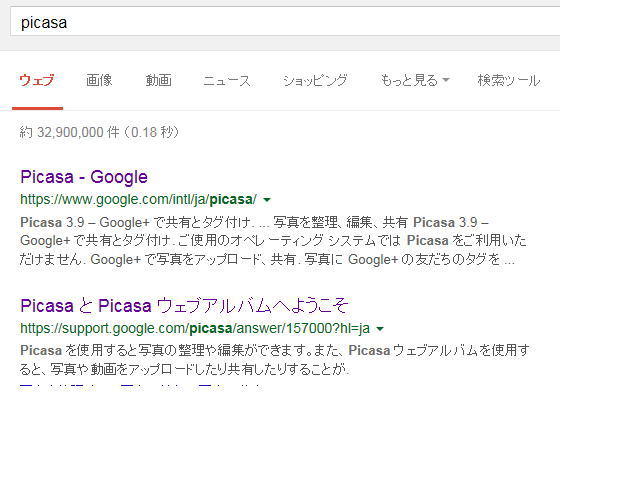
俀丏乽Picasa偲Picasa僂僄僽傾儖僶儉傊傛偆偙偦乿傪僋儕僢僋
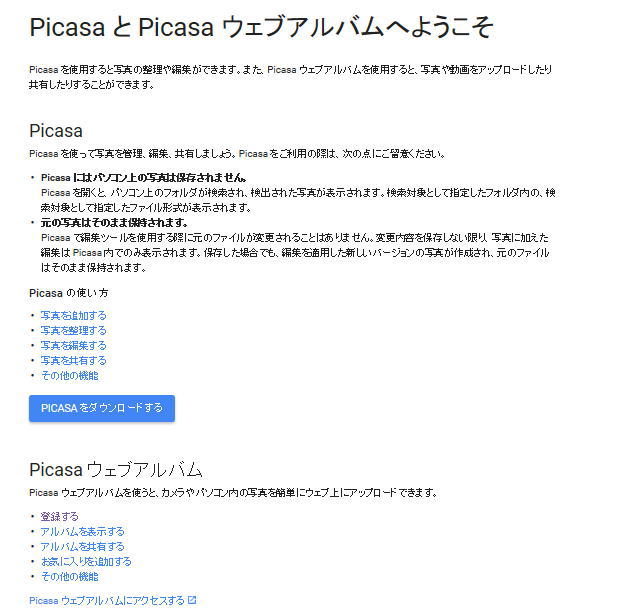
丂嘆Picasa傪僟僂儞儘乕僪偡傞
丂丂丂Picasa傾僾儕傪僟僂儞儘乕僪
丂丂丂Picasa3僙僢僩傾僢僾
丂丂丂Picasa3僙僢僩傾僢僾丂儔僀僙儞僗宊栺仺摨堄偡傞
丂丂丂Picasa3僙僢僩傾僢僾丂僀儞僗僩乕儖愭傪慖傫偱壓偝偄仺僀儞僗僩乕儖
丂嘇Picasa僂僄僽傾儖僶儉偵傕搊榐偡傞丅
丂Picasa傪婲摦偡傞偲帺摦偱僷僜僐儞忋偺幨恀傪僼僅儖僟枅偵傾儖僶儉傪嶌傝撉傒崬傒傑偡偑丄僷僜僐儞奜偵偼傾僢僾儘乕僪偟傑偣傫丅
係丏摨偠傛偆偵Google僾儔僗傕専嶕偟搊榐偟傑偡丅
丂Picasa偼幨恀偺僒僀僘偵學傜偢侾GB傑偱偼柍椏乮偦傟埲忋偼桳椏乯偱偡偑丄Google+偵搊榐偡傞偲2000亊1500埲壓偺俴斉幨恀偼梕検柍惂尷偱柍椏偲側傝傑偡丅
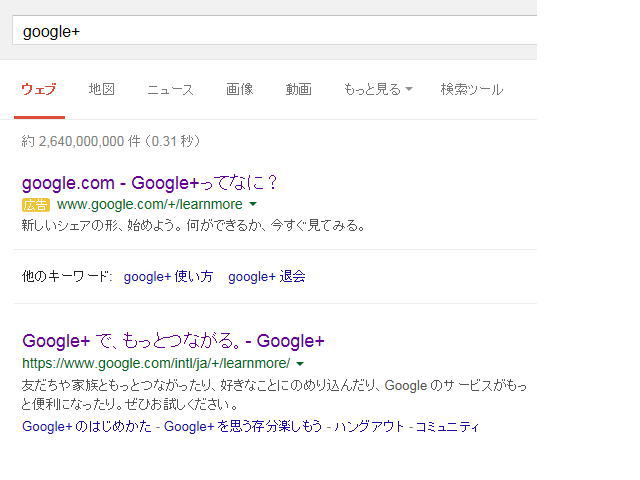
丂乽Google.com-Google+偭偰側偵丠乿偐乽Google+偱丄傕偭偲偮側偑傞丅Google+乿傪僋儕僢僋偟偰Google+偵搊榐偡傞丅
俆丏Picasa傊偺幨恀偺宖嵹
丂Pi們倎倱倎傪婲摦偟偰傾僢僾儘乕僪偟偨偄傾儖僶儉傪慖傃仺塃僋儕僢僋仺Google+僼僅僩偵傾僢僾儘乕僪傪僋儕僢僋
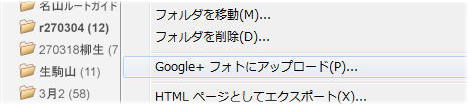
怴偟偄Google+傾儖僶儉傪嶌惉偱傾僢僾儘乕僪傪墴偡
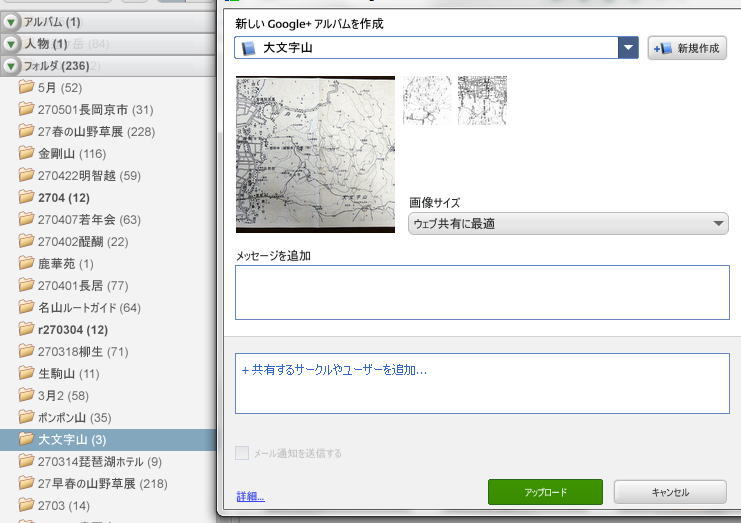
俇丏Picasa僂僄僽傾儖僶儉偺乽儂乕儉乿偺儁乕僕傪偍婥偵擖傝偵擖傟傞偲丄師夞偐傜偼偍婥偵擖傝偐傜Picasa僂僄僽傾儖僶儉傪奐偒傾僢僾儘乕僪弌棃傑偡丅
丂傾僢僾儘乕僪傪僋儕僢僋仺僷僜僐儞偐傜夋憸傪慖戰仺僶僜僐儞偺幨恀偺僼僅儖僟乕傪奐偒宖嵹幨恀傪慖傇仺奐偔
丂丂幨恀偺僒僀僘乮2000亊1500埲壓偵偟偰偔偩偝偄乯
丂丂丂Google亄偼2000亊1500埲壓偺俴斉幨恀偼梕検柍惂尷偱柍椏偱偡丅
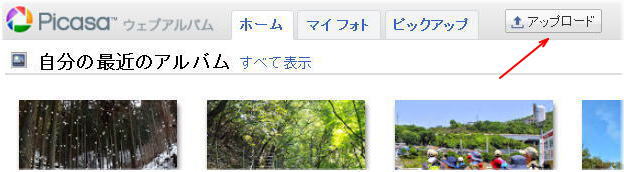
俈丏曇廤傪僋儕僢僋
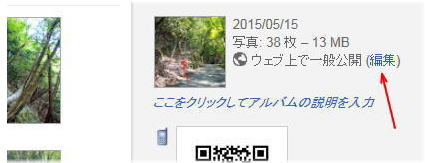
俉丏傾儖僶儉偺僞僀僩儖偺擔晅傪嶳峴擔偵偟偰嶳柤摍傪婰擖
丂丂岞奐愝掕傪僂僄僽忋偱堦斒岞奐偵偡傞丅
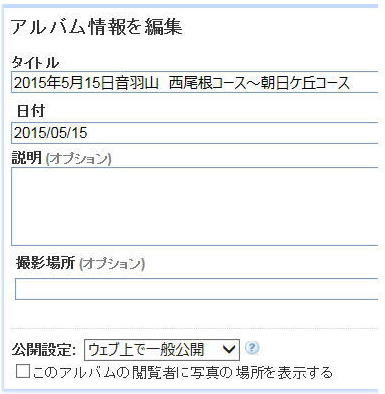
俋丏奺幨恀傪僋儕僢僋偟偰幨恀偺愢柧傪擖傟傞
10丏忋晹偺傾僪儗僗僶乕傪僐僺乕偟儊乕儖偵揬傝晅偗偰儕乕僟乕媦傃儂乕儉儁乕僕扴摉惣懞 偵儊乕儖傪憲晅偟偰偔偩偝偄丅 偵儊乕儖傪憲晅偟偰偔偩偝偄丅
|